我们在绘制CAD间歇轮的时候,经常要用到一些不同的CAD绘图技巧,因为间歇轮并不是很容易就能够绘制的,以下小编带着大家一起来操作吧!
CAD间歇轮绘制步骤
1.首先输入XL构造线快捷键,然后画两条垂直和水平的辅助线,以两条辅助线的交点为圆心画两个同心圆,半径分别为7和16,最后结果如图所示。

2.输入L直线快捷键,输入@25<30,画一条长度为25,与水平线夹脚为30度的直线,最后结果如图所示。
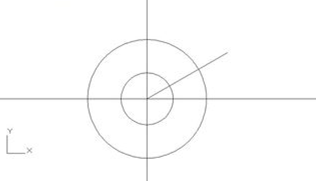
3.再次输入C,绘制三个圆,一个半径分别是13.25,以两条构造线交点为圆心,一个半径是1.5以半径为7的圆和水平构造线的交点为圆心,一个半径是4.5以半径13.25的圆和30度斜线的交点为圆心,最后结果如图所示。

4.打开象限点捕捉,然后画两条长度为15的直线,最后结果如图所示。
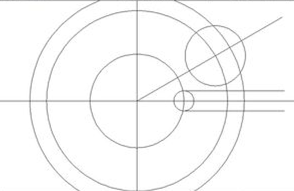
5.输入TR修剪快捷键,修剪成如图所示的样子,然后删除中间那个圆,最后结果如图所示。
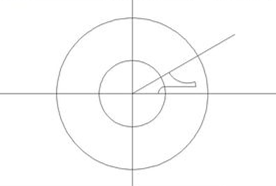
6.输入命令,然后选中刚才修建好的这个图形,镜像一个出来,最后结果如图所示。
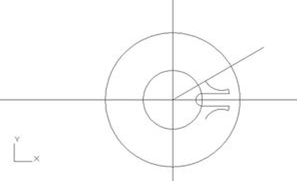
7.然后点击菜单栏中“修改”→“阵列”选择环形阵列,然后将镜像的整个图形,360度环形6个,最后结果如图所示。
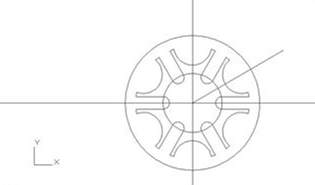
8.删除多余的东西,最后结果如图所示,这样就画完了。

间歇轮看起来非常的复杂,事实上画起来也要用到一些CAD绘图技巧的,需要很多的辅助线和辅助圆才可以画出来,不过不用害怕,按照上面的步骤操作就可以了。

2020-01-03

2019-12-10

2019-12-10

2019-12-04

2019-12-03

2019-11-29

2019-11-22

2019-11-22

2019-11-22

2019-11-11

2019-11-11

2019-11-11
